vmware怎么设置中文界面 VMware 界面中文显示设置
更新时间:2023-10-08 08:57:08作者:yang
vmware怎么设置中文界面,VMware是一款功能强大的虚拟化软件,它可以在一台物理计算机上同时运行多个虚拟操作系统,对于许多中国用户来说,最直接的问题是如何设置VMware的中文界面。在VMware中设置中文界面对于我们的操作和理解来说非常重要,因为它可以帮助我们更好地使用和管理虚拟机。在本文中我们将探讨如何简单快捷地设置VMware的中文界面,以便我们能够更加顺利地进行虚拟化操作。
步骤如下:
1.在电脑桌面上,用鼠标右键点击vmware的快捷图标。

2.在右键菜单中,点击“属性”。
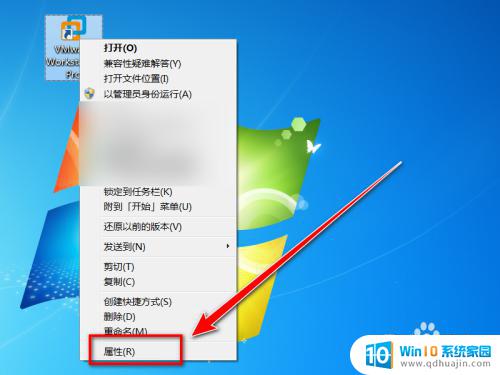
3.在属性窗口里,点击“快捷方式”选项卡。
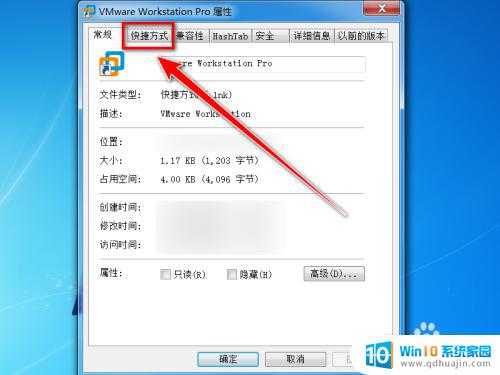
4.“快捷方式”选项卡下,在“目标”右边的输入框中的字符后面添加: --locale zh_CN,“--”前面有空格。
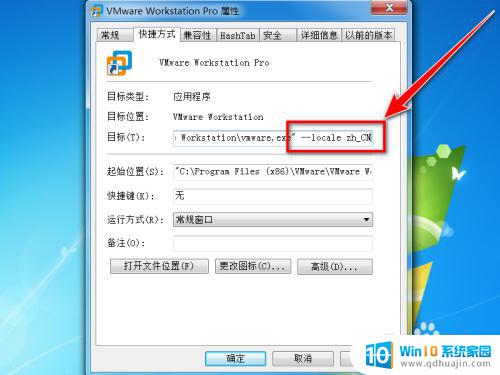
5.点击“确定”按钮。
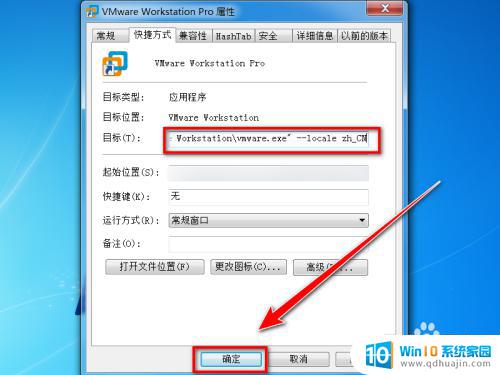
6.设置完成后,双击快捷图标打开vmware软件,即可看到软件界面已更换为中文界面。
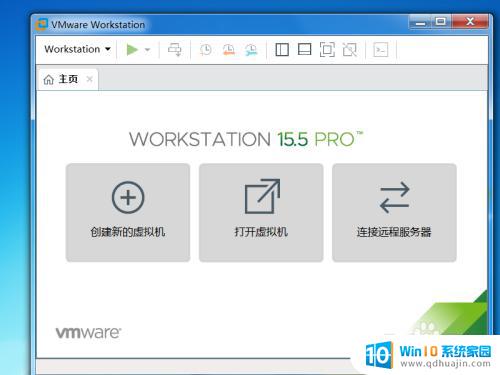
以上就是关于 VMware 如何设置中文界面的全部内容,如果您遇到类似的问题,可以按照本文所述的方法进行解决。
vmware怎么设置中文界面 VMware 界面中文显示设置相关教程
热门推荐
电脑教程推荐
- 1 windows系统经常无响应,怎么弄 电脑桌面无响应怎么解决
- 2 windows电脑c盘怎么清理 Windows 清理C盘的步骤
- 3 磊科路由器桥接 磊科无线路由器桥接设置详解
- 4 u盘提示未格式化 raw RAW格式U盘无法格式化解决方法
- 5 笔记本新装win 10系统为什么无法连接wifi 笔记本无线网连不上如何解决
- 6 如何看win几系统 win几系统查看方法
- 7 wind10如何修改开机密码 电脑开机密码多久更改一次
- 8 windows电脑怎么连手机热点 手机热点连接笔记本电脑教程
- 9 win系统如何清理电脑c盘垃圾 Windows 如何解决C盘红色警告
- 10 iphone隐藏软件怎么显示出来 苹果手机应用隐藏教程
win10系统推荐
- 1 萝卜家园ghost win10 64位家庭版镜像下载v2023.04
- 2 技术员联盟ghost win10 32位旗舰安装版下载v2023.04
- 3 深度技术ghost win10 64位官方免激活版下载v2023.04
- 4 番茄花园ghost win10 32位稳定安全版本下载v2023.04
- 5 戴尔笔记本ghost win10 64位原版精简版下载v2023.04
- 6 深度极速ghost win10 64位永久激活正式版下载v2023.04
- 7 惠普笔记本ghost win10 64位稳定家庭版下载v2023.04
- 8 电脑公司ghost win10 32位稳定原版下载v2023.04
- 9 番茄花园ghost win10 64位官方正式版下载v2023.04
- 10 风林火山ghost win10 64位免费专业版下载v2023.04